For at uploade, downloade eller administrere indholdet af en FTP har vi et uendeligt antal grafiske applikationer, Filezilla er en af de mest populære. Men hvordan gør man dette fra kommandolinjen?
Især når vi arbejder på en server, og vi ikke har en GUI, skal vi uploade en fil til en FTP eller blot slette noget, oprette en mappe osv., Gøre noget, og vi har kun vores terminal, intet andet.
For at arbejde med en FTP-server er en enkelt kommando nok:
ftp
Vi sætter ftp-kommandoen og efterfulgt af den IP-adressen (eller værten) på den FTP-server, vi vil oprette forbindelse til, og det er det, for eksempel:
ftp 192.168.128.2
Som vist på billedet nedenfor, vil brugeren spørge os, vi skriver det og trykker på Indtast, så beder den os om adgangskoden, vi skriver den og trykker på Indtast, klar vi går!
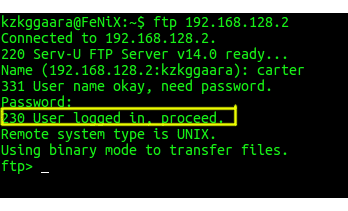
Det er nu, hvor vi skriver kommandoerne i denne nye shell, som er ftp-shell, for eksempel for at liste bruger vi kommandoen ls
ls
Her er et screenshot:
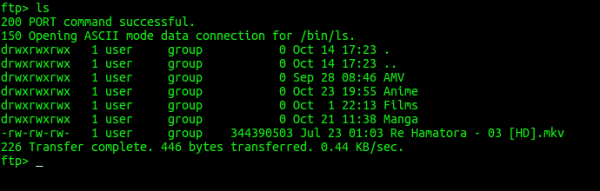
Der er mange flere kommandoer, for eksempel:
- mkdir : Opret mapper
- chmod : Skift tilladelser
- den : Slet filer
De ligner Linux, ikke? ... hehe, hvis de skriver hjælpe i FTP-skallen får de kommandoer, som de kan bruge:
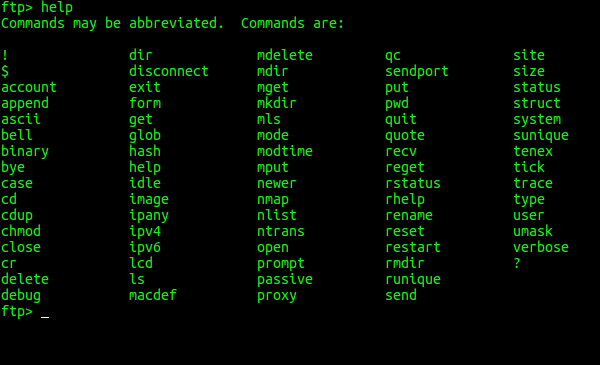
Spørgsmålet (og nogle spekulerer) forestiller jeg mig ... hvordan man uploader en fil, ikke?
For at uploade en fil er kommandoen send
Syntaksen er:
send archivo-local archivo-final
Antag for eksempel, at jeg har i min Home en fil kaldet video.mp4 og vi vil uploade det til en mappe, der hedder videoer, kommandoen ville være:
send video.mp4 videos/video.mp4
Så enkelt som det, log / output, som det returnerer, ligner dette:
lokal: video.mp4 fjernbetjening: videoer / videdo.mp4 200 PORT-kommando vellykket. 150 Åbning af BINÆR tilstandsforbindelse til test. 226 Overførsel gennemført. 0 byte overført. 0.00 KB / sek.
Som jeg altid fortæller dig, hvis du vil vide mange flere muligheder, skal du bare læse kommandovejledningen:
man ftp
Eller læs vejledningen på et eller andet sted fra Internettet.
Nå det, jeg foregiver ikke, at dette er en super manual langt fra det ... det er kun at lægge grundlaget 😉
Alligevel håber jeg, at det har været nyttigt for nogle.
hilsen
Godt bidrag !!!!
Hvis du vil oprette en automatisk forbindelse med »ftp», og det ikke er nødvendigt at sætte bruger & pass, skal du oprette filen i brugerens $ HOME
.netrc med chmod 600 tilladelser, der indeholder:
maskine [navn-defineret-i- / etc / hosts] login [brugernavn] passwd [passwdor]
....
God artikel ven: D.
Af den måde, det tidligere emne af desdelinux til mit projekt, da jeg lavede mit eget nyt tema og til sidst valgte jeg Drupal som CMS i stedet for WordPress.
Jeg vidste allerede, at du ville vælge Drupal (for temadesign er Drupal som Blogger på steroider).
Med hensyn til opdateringer er det lettere at bruge drushen end at styre alt i slutningen af FTP.
Nå Drupal er mere end bare Blogger om steroider: D ... Det tjener meget komplekst indhold meget godt og er meget skalerbart. Læringskurven er meget større end Joomla og uhyggelig sammenlignet med WordPress, men Drupal begrænser dig ikke i noget, og dens hastighed fortjener en indsats :).
Fremragende. Jeg sagde allerede, hvorfor disse kommandoer vises, når du bruger FileZilla.
Jeg ved, at hensigten med indlægget er at vise, hvordan man opretter forbindelse til en enkelt kommando, men jeg anbefaler virkelig midnatskommandør (mc), det giver dig mulighed for at oprette forbindelse til en FTP / SFTP og sende (uploade) filer på en så enkel måde.
Nå, der er mit bidrag til samfundet. Skål
God eftermiddag,
Jeg laver en praksis, der kræver, at jeg opretter forbindelse til en FTP-server fra en kali linux VM, og den fortæller mig, at kommandoen ikke blev fundet, når jeg satte ftp eller man ftp på den.
Jeg mangler noget, ikke?
Jeg har lige installeret, og jeg opretter forbindelse til min lokale server, og når jeg prøver at sende en fil, får jeg en fejl
"553 Kunne ikke oprette fil."
denne besked får jeg. Hvad kan der svigte?